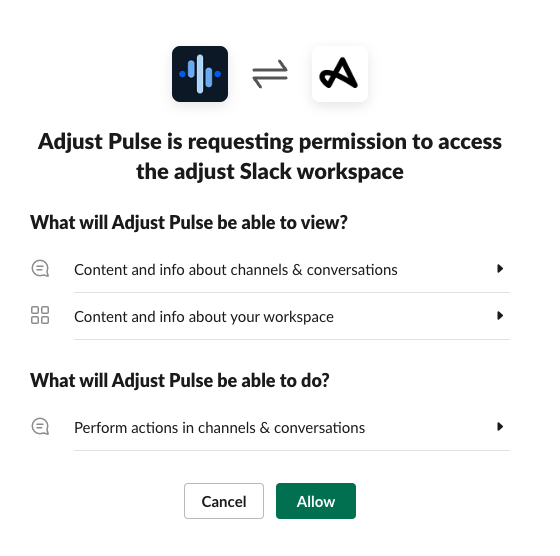Intégrer Slack et Microsoft Teams dans Pulse
Pulse permet les notifications via e-mail, Slack et Microsoft Teams. Lors de la configuration d'un canal de notification, vous pouvez inclure aussi bien des canaux publics que privés. Pour Slack, les notifications peuvent également être envoyées aux utilisateurs par messages directs. Lorsque des canaux Slack ou Teams sont connectés, les utilisateurs Pulse du compte peuvent les utiliser avec tous les types d'alertes.
Cet article vous explique comment ajouter Slack et Microsoft Teams comme canaux de notification dans Pulse.
Avant de commencer
Voici ce que vous devez savoir avant de commencer.
Seuls les administrateurs et les éditeurs peuvent ajouter un espace de travail Slack et des canaux Microsoft Teams. Consultez l'article Niveaux d'autorisation pour plus d'informations sur les différents rôles d'utilisateur.
Pour Slack :
- Obtenez l'autorisation de votre administrateur Slack pour la connexion à Pulse.
Pour Teams :
- Utilisez la solution du webhook entrant de Microsoft Teams. Microsoft déclasse actuellement les autres solutions, par exemple les connecteurs Microsoft 365.
Ajouter un espace de travail Slack
Adjust a créé une application Slack appelé Adjust Pulse pour vous aider à intégrer votre espace de travail dans Pulse. Vous devez autoriser l'accès Pulse à votre espace de travail pour rendre les notifications Pulse disponibles.
Pour connecter votre espace de travail Slack avec Pulse et commencer à recevoir des notifications, procédez comme suit.
Pour ajouter votre espace de travail Slack dans Pulse, utilisez l'une des méthodes suivantes :
- Dans la page Tous les Pulses , sélectionnez Connecter Slack et Teams .
- Dans la page d'alerte de nouvelle métrique : Lors du choix d'un canal de notification, sélectionnez Slack comme Type de notification , puis + Nouvel espace de travail Slack dans la liste Canal .
Sélectionnez l'onglet Slack -> Ajouter un espace de travail Slack . Dans la page d'accès Slack qui s'affiche :
- Demander à installer l'espace de travail : Si vous ne pouvez pas donner accès à votre espace de travail, demandez à votre administrateur Slack son approbation. Lorsque la demande est approuvée, passez à l'étape 3.
- Donner les autorisations d'accès : Si vous êtes propriétaire de l'espace de travail Slack, passez à l'étape 4.
Sélectionnez encore une fois Ajouter l'espace de travail Slack .
Sélectionner Autoriser pour accorder l'accès à Pulse.
Ajouter un canal privé
Vous pouvez également envoyer des notifications d'alertes sur des canaux privés. Pour rendre disponible un canal privé :
- Dans Slack, ouvrez le canal privé de votre choix.
- Sélectionnez le nom du canal pour ouvrir sa page de paramètres.
- Sélectionnez l'onglet Intégrations .
- Sélectionnez Ajouter une application .
- Recherchez l'application Adjust Pulse , puis sélectionnez Ajouter .
Vous pouvez avoir besoin d'actualiser la page web Pulse pour charger le nouveau canal dans la liste déroulante.
Ajouter un canal Microsoft Teams
Les webhooks Microsoft Teams vous permettent d'intégrer Microsoft Teams dans Pulse pour recevoir des notifications. Vous devez créer et configurer ces webhooks dans Microsoft Teams. Vous trouverez davantage d'informations à leur sujet dans la documentation de Microsoft Teams.
Une fois votre webhook créé, vous pouvez commencer la configuration dans Adjust. Pour ajouter votre canal Microsoft Teams dans Pulse :
- Dans la page Tous les Pulses, sélectionnez Connecter Slack et Teams .
- Sélectionnez l'onglet Teams > Ajouter un canal Teams .
- Saisissez le nom du canal et le webhook du canal , puis sélectionnez Enregistrer le webhook .
Une fois votre canal connecté, vous le voyez apparaître dans la liste des canaux ajoutés. Le nombre total de canaux connectés s'affiche entre parenthèses à côté de l'onglet Teams.
Configurer une notification pour Teams
Après avoir connecté un canal Microsoft Teams, vous pouvez créer un nouveau pulse pour ce canal.
- Sélectionner + Nouveau Pulse .
- Sélectionnez Créer une alerte de connexion .
- Sous Choisir les connexions à vérifier , sélectionnez votre préférence.
- Sous Choisir qui notifier , sélectionnez Teams dans la liste déroulante.
- Sous Canal , sélectionnez votre nouveau canal dans la liste déroulante.
- Sélectionnez Créer un Pulse et saisissez un nom.
Supprimer un canal Teams
Dans l'aperçu de l'espace de travail Teams dans Pulse, où tous les canaux connectés s'affichent, vous pouvez supprimer un canal en sélectionnant Supprimer .
Vous ne pouvez pas supprimer un canal qui est encore lié à un Pulse. Dans ce cas, vous devez supprimer le pulse qui lui est associé ou supprimer le canal dans les paramètres de notification du Pulse.